A maioria das pessoas deseja virtualizar seus desktops, que é o motivo comum pelo qual as pessoas instalam programas de máquinas virtuais. Por outro lado, existem razões pelas quais as pessoas querem desinstalar VMware Fusion, e também é importante que tenhamos uma ideia sobre tais métodos.
Máquinas virtuais como o VMware Fusion não funcionam de maneira ideal o tempo todo, e é por isso que muitos usuários queriam aprender o processo correto de como desinstalá-lo, para que possam ter certeza de que o referido grupo de arquivos não ocupará muito espaço. e acelerar seus computadores Mac.
Neste artigo, discutiremos os métodos de exclusão do VMware fusion através do uso manual e também com o auxílio de ferramentas que compartilharemos com vocês à medida que avançamos no artigo.
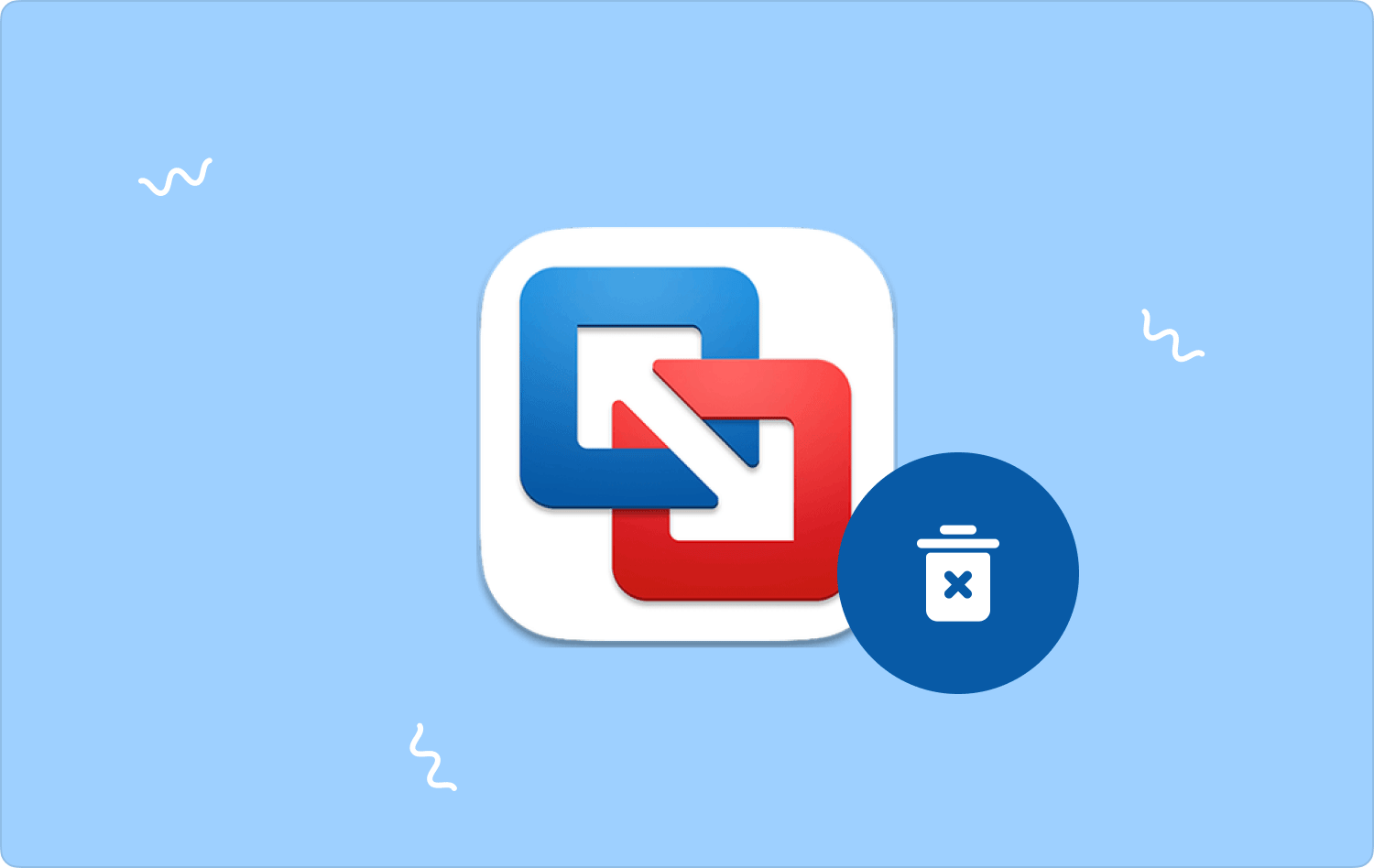
Parte nº 1: Sabendo mais sobre o VMware FusionParte #2: Quais são as maneiras de desinstalar o VMware Fusion?Parte #3: Qual é a maneira mais conveniente de desinstalar o VMware Fusion em seu computador Mac?Resumo
Parte nº 1: Sabendo mais sobre o VMware Fusion
Antes de prosseguirmos com o processo de desinstalação do VMware Fusion em seu computador Mac, é melhor termos uma ideia do que é VMware Fusion. Se você deseja obter um pacote de hardware totalmente virtualizado e dedicado ao seu sistema operacional, você precisa da ajuda de um VMware Fusion.
A possibilidade de virtualização que ele pode oferecer consiste em seus adaptadores de vídeo, adaptadores de disco e adaptadores de rede também. A referida virtualização permite a VMware Fusion e todas as suas máquinas virtuais reais são muito úteis entre computadores. Cada anfitrião terá uma aparência idêntica à do convidado que você possui. É popular para todos os sistemas operacionais Mac.
A melhor coisa sobre o VMware Fusion é que é possível instalar e remover o VMware Fusion a qualquer momento que você desejar. Nos casos em que você deseja se livrar do VMware Fusion, temos métodos e formas através da utilização de formas alternativas, bem como através da ajuda de uma ferramenta.
Parte #2: Quais são as maneiras de desinstalar o VMware Fusion?
Existem diferentes maneiras de remover o VMware Fusion do seu computador Mac. Podemos usar a forma alternativa ou o instalador do próprio aplicativo para remover o VMware Fusion em nossos computadores Mac. Também discutiremos ambos os métodos aqui.
Como desinstalar o VMware Fusion manualmente?
Para iniciar a discussão, vamos identificar as etapas de como desinstalar manualmente o VMware Fusion. Temos a lista de etapas abaixo.
- Certifique-se de que você tem saia do aplicativo VMware Fusion antes de prosseguir com o processo de desinstalação. Você pode verificar se o aplicativo está realmente fechado acessando o monitor de atividade.
- No seu computador Mac, você deve iniciar o Pasta de aplicativos e escolha o aplicativo VMware Fusion. Clique com o botão direito no aplicativo e escolha a opção de mover o aplicativo para a pasta Lixeira.
- Para garantir que o processo completo seja concluído, é necessário remover todos os arquivos de serviço do aplicativo. Você pode localizar esses arquivos de serviço na pasta Biblioteca. Vá para o Finder e inicie a pasta Biblioteca do seu computador Mac. Então aperte Go você verá na barra de menu e, em seguida, toque no Ir para a Pasta opção certifique-se de digitar ~ / Library na janela e depois toque em Go.
- Em seguida, comece a pesquisar todos os arquivos de serviço do VMware Fusion nas seguintes subpastas:
- Biblioteca/Registros
- Suporte a biblioteca/aplicativo
- Biblioteca/Preferências/VMware Fusion
- Biblioteca/Preferências
- Biblioteca/estado do aplicativo salvo
- Certifique-se de também esvaziar a pasta Lixeira assim que toda a exclusão for concluída. Então, para finalizar o processo, você deve reiniciar o seu computador Mac.
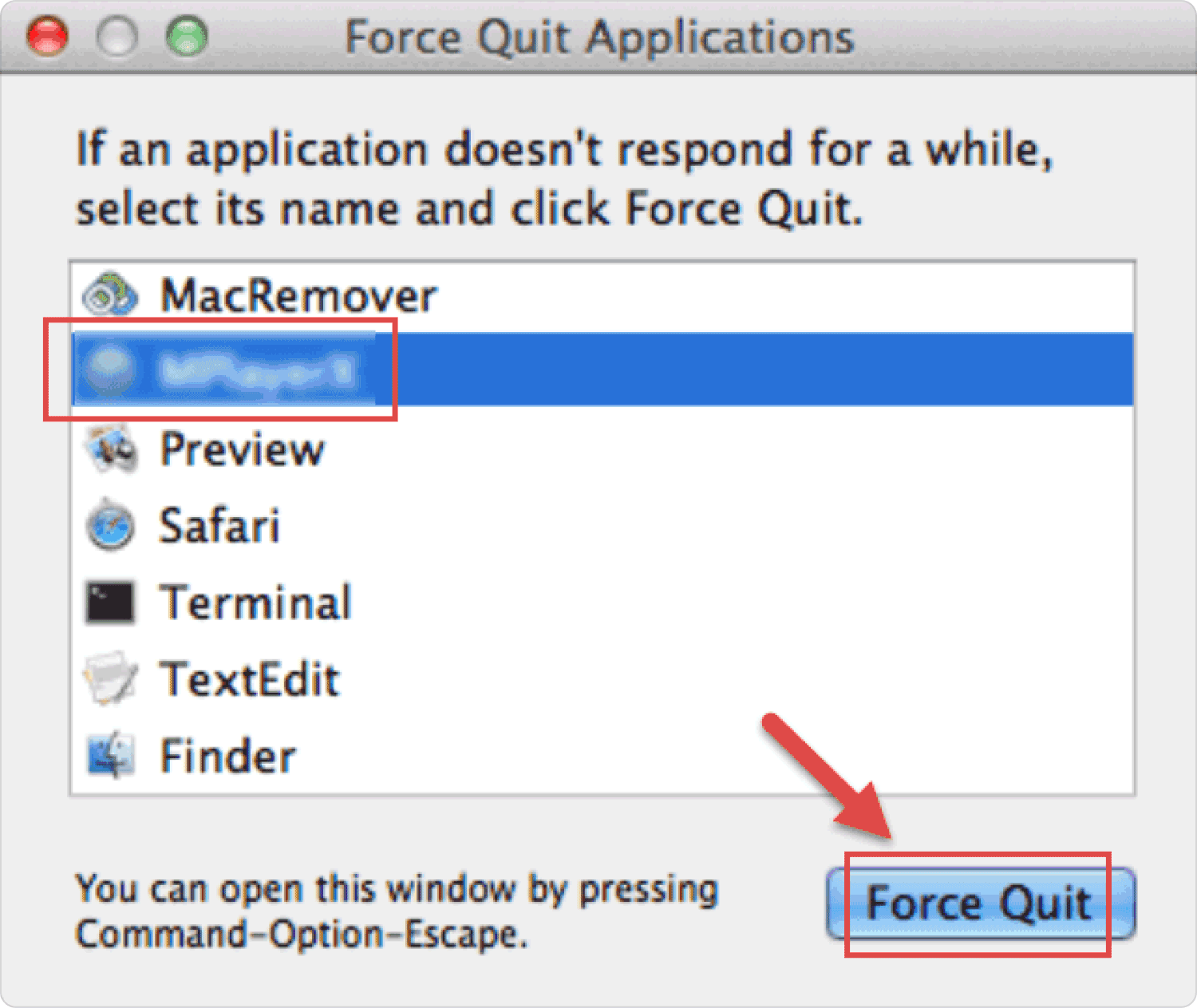
Como desinstalar o VMware Fusion usando seu próprio desinstalador?
Sim, também podemos usar nosso próprio instalador do aplicativo para desinstalar o VMware Fusion do seu computador Mac. Aqui estão as etapas sobre como podemos executar o processo.
- Abra em destaque no seu computador Mac e toque na tecla para ver as opções. Toque em Ir, que você verá no menu localizado na parte superior da interface.
- Você verá então a pasta da Biblioteca, vá ver o Pasta de suporte ao aplicativoe prossiga para a pasta VMware Fusion.
- Você verá então um script para excluir o VMware Fusion do seu computador Mac, você deve executar o referido script.
- Em seguida, toque o Desinstalar guia e esteja pronto para digitar a senha do administrador, se solicitado. Então você tem que tocar OK assim que o processo de desinstalação for concluído.
Parte #3: Qual é a maneira mais conveniente de desinstalar o VMware Fusion em seu computador Mac?
Agora que você leu sobre os diferentes métodos de como remover o VMware Fusion em seu computador Mac, é importante que tenhamos outros métodos em que confiar para ter certeza. Nesta parte do artigo, discutiremos uma ferramenta que pode nos ajudar a executar a tarefa de maneira adequada e adequada. A ferramenta de que estamos falando chama-se TechyCub Mac limpador.
Mac limpador
Analise seu Mac rapidamente e limpe arquivos indesejados facilmente.
Verifique o status principal do seu Mac, incluindo o uso do disco, status da CPU, uso da memória, etc.
Acelere seu Mac com cliques simples.
Download grátis
Se você já instalou o VMware Fusion antes e percebeu que ele não é útil e útil, é correto desinstalá-lo do seu computador Mac. Pois, caso você tenha esquecido de fazê-lo, o referido aplicativo, irá ocupar um grande espaço no seu computador Mac o que pode causar lentidão repentina do dispositivo bem como má otimização, nestes tempos, o TechyCub Mac Cleaner será uma grande ajuda.
Existem muitos recursos incríveis que você pode aproveitar ao usar a ferramenta. Para saber mais sobre eles, veja a lista abaixo:
- Se você estiver usando o seu computador Mac por muito tempo, pode acontecer que haja muitos arquivos enormes armazenados nele, esses arquivos ocuparão um grande espaço no seu computador Mac, o que pode afetar o desempenho diário do seu computador Mac. O TechyCub O Mac Cleaner pode ajudá-lo localize todos os arquivos grandes que foram armazenados no seu Mac computador por muito tempo.
- A ferramenta pode excluir todos os arquivos indesejados localizados em todos os cantos do seu computador Mac. Então, você não precisa se preocupar se tiver muito.
- Todos os arquivos que foram duplicados acidental ou intencionalmente em seu computador Mac podem ser localizados e excluídos pelo TechyCub Limpador Mac.
- O TechyCub O Mac Cleaner também é bom para destruir arquivos. Todos os arquivos que você não precisa mais podem ser destruídos e excluídos pela ferramenta o quanto você quiser.
- E para o último recurso do TechyCub Mac Cleaner, você pode usar a ferramenta para excluir VMware Fusion em seu computador Mac. O referido recurso também se aplica a qualquer aplicativo instalado em seu computador Mac.
Então, como podemos desinstalar VMware Fusion em um computador Mac usando o TechyCub Limpador de Mac? Temos procedimentos fáceis de como fazer isso, vejamos os passos abaixo.
Passo #1: Para iniciar o processo, você deve baixar e instalar o TechyCub Mac Cleaner no seu computador Mac. Depois de instalada, inicie a ferramenta e vá para a parte esquerda da interface e escolha o Desinstalador de aplicativos módulo. Uma vez escolhido o módulo, toque no botão Escanear guia e deixe o TechyCub O Mac Cleaner verifica todos os aplicativos instalados no seu computador Mac.

Passo #2: O processo de digitalização levará alguns minutos dependendo de quantos aplicativos você possui no seu computador Mac. Do lado direito do TechyCub Na interface do Mac Cleaner, você verá a lista dos aplicativos, escolha quais deseja excluir.
Passo #3: Depois que todos os aplicativos que você precisa ou deseja excluir forem escolhidos, agora você pode tocar no peixe de água doce botão. Você levará alguns minutos para excluir todos os aplicativos mencionados.

Passo #4: Quando a limpeza for concluída, você verá uma notificação dizendo Limpeza Concluída! E caso queira excluir outros aplicativos você pode voltar aos resultados do processo de digitalização tocando no botão Revisão aba. Escolha os aplicativos que deseja excluir e siga os procedimentos descritos acima.
As pessoas também leram Três maneiras fáceis de remover o Dropbox do Mac Guia de instruções: Como remover aplicativos de inicialização do Mac facilmente
Resumo
Esperamos ter compartilhado todas as informações necessárias que você precisa saber sobre como desinstalar VMware Fusion no seu computador Mac. Os métodos que compartilhamos são todos fáceis de executar e é melhor termos outras ferramentas para usar, como o TechyCub Mac Cleaner para tornar o processo de desinstalação mais rápido e eficiente.
